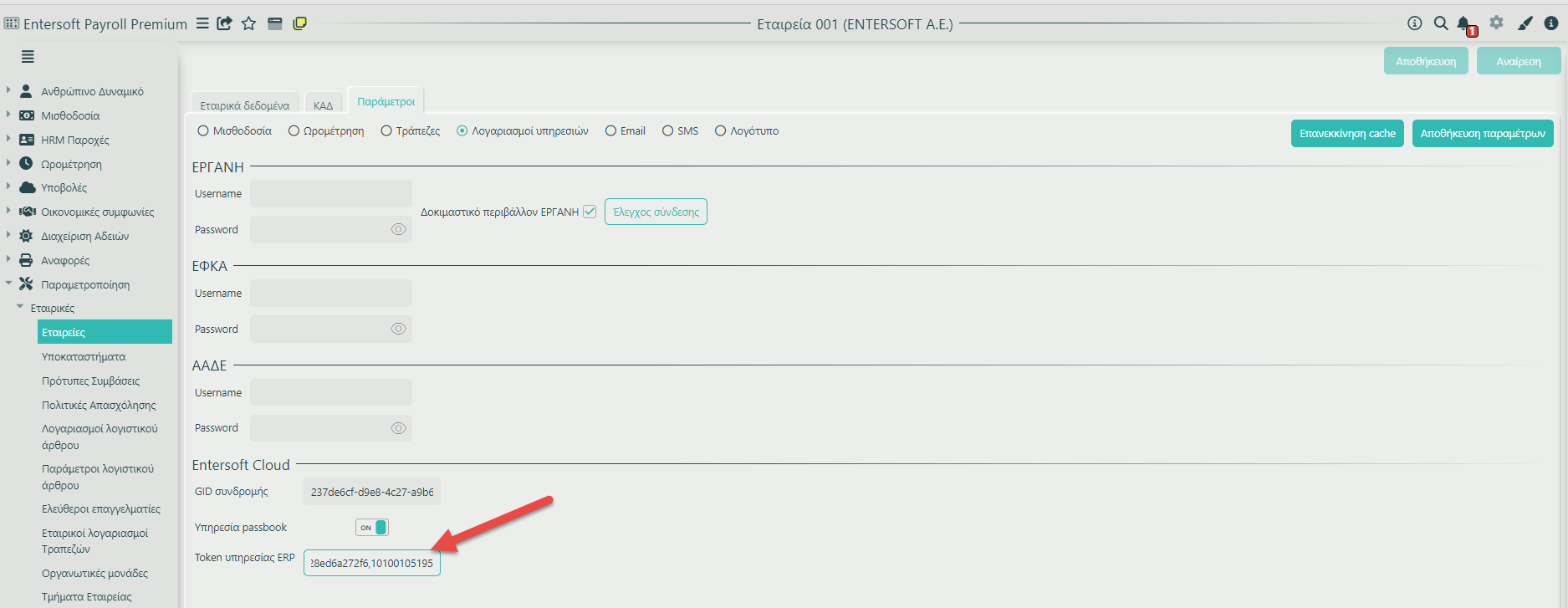Το παρόν άρθρο περιλαμβάνει τις οδηγίες παραμετροποίησης για τη διασύνδεση της εφαρμογής WorkLife Payroll με το Entersoft ERP (ή Expert) προκειμένου να δημιουργηθεί αυτόματα το άρθρο μισθοδοσίας.
Ρυθμίσεις συνδρομής Cloud Store
Στην υπάρχουσα συνδρομή του πελάτη στο Cloud Store για το WorkLife Payroll θα πρέπει να δηλωθεί ο Σειριακός Αριθμός της ERP εφαρμογής στο πεδίο «Σειριακός αριθμός πελάτη (για προϋπάρχοντες πελάτες Entersoft)».
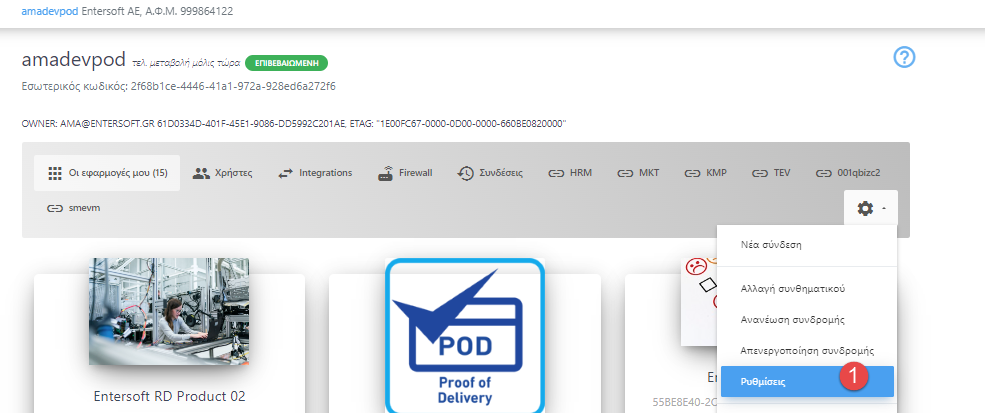
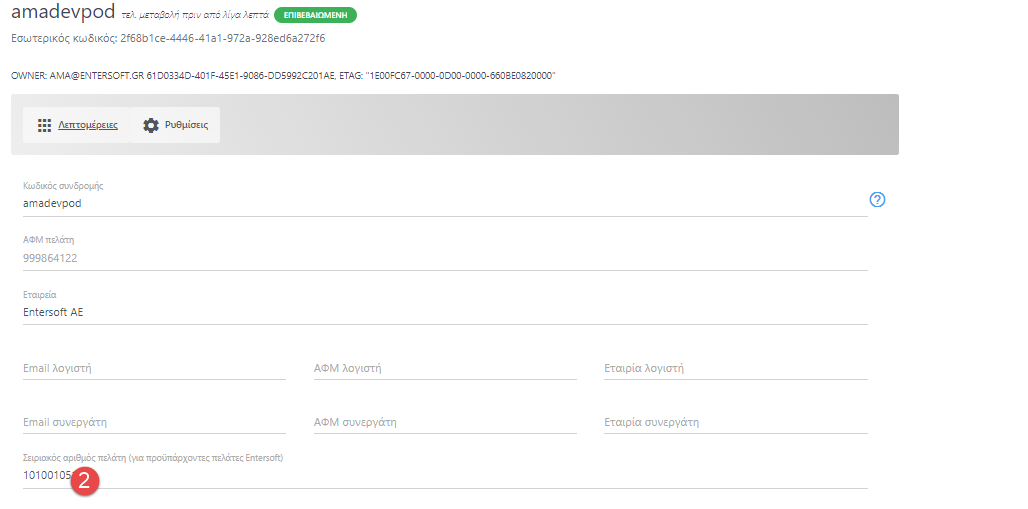
Προσθήκη εφαρμογής ERP Connector
Θα πρέπει να προστεθεί στη συνδρομή η εφαρμογή Entersoft Connector to WorkLife Payroll η οποία διατίθεται δωρεάν και περιλαμβάνει 50 χρήστες.
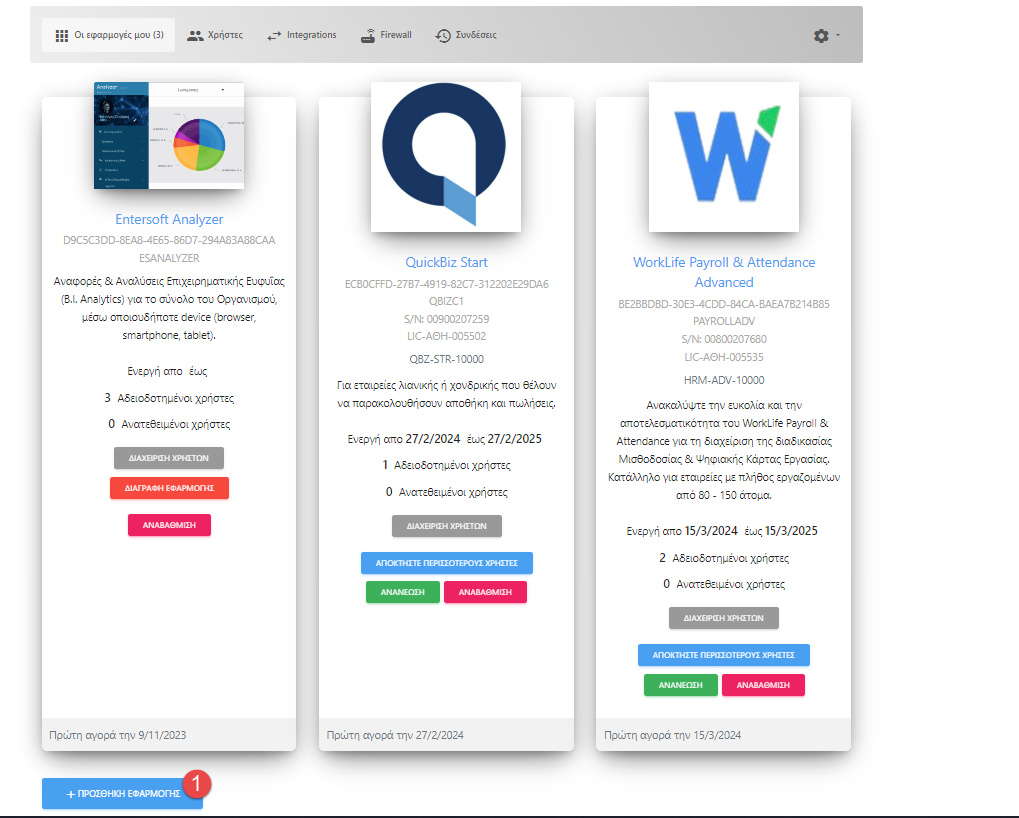
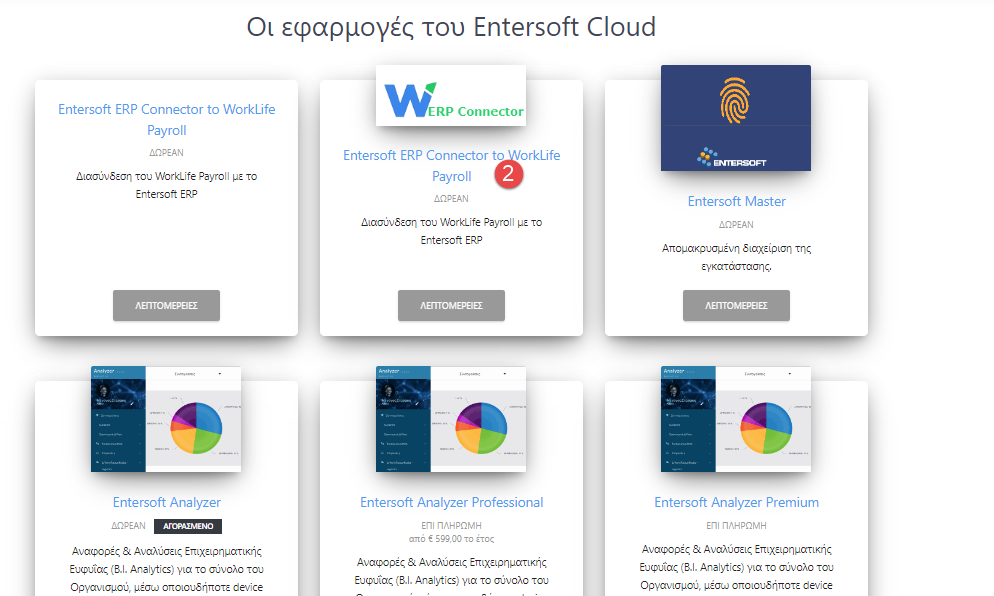
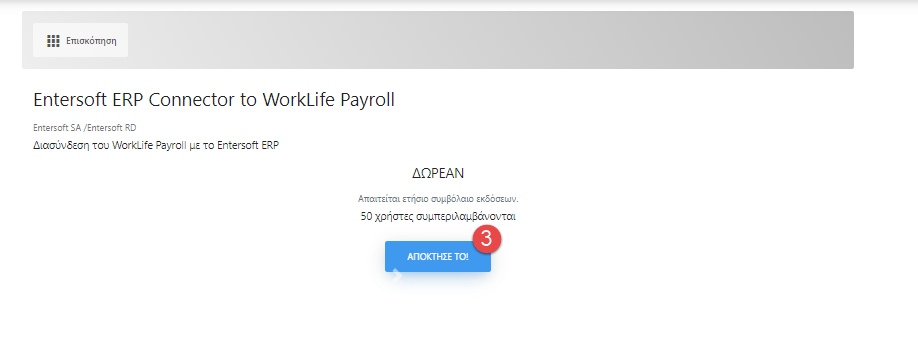
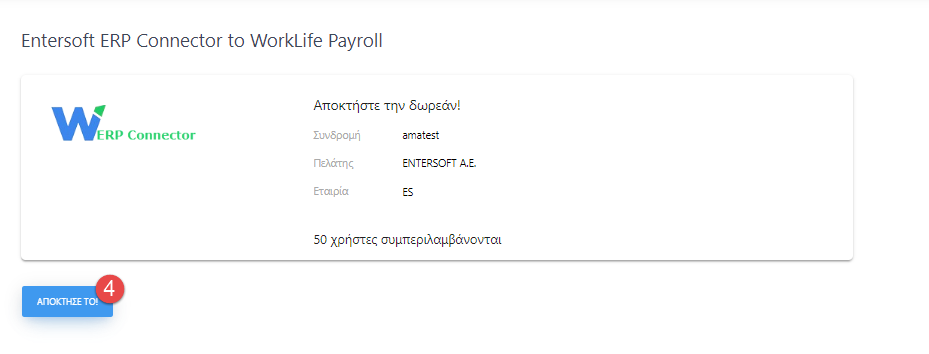
Δημιουργία και ανάθεση χρήστη ERP στο Cloud Store
Θα πρέπει να δημιουργηθεί ένας χρήστης στο Cloud Store και στο ERP με τον οποίο θα γίνει η επαλήθευση της σύνδεσης στο επόμενο βήμα.
Τα βήματα που ακολουθούνται είναι τα εξής:
Δημιουργία χρήστη στο Cloud Store στους χρήστες της συνδρομής
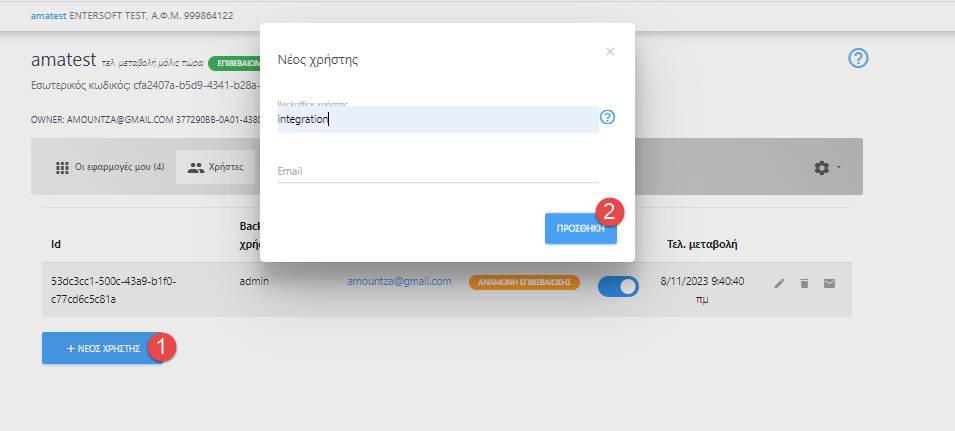
Ανάθεση του χρήστη στην εφαρμογή Entersoft ERP Connector.
Δημιουργία του ίδιου χρήστη στο Back Office του ERP, όπου ορίζεται το password και οι εταιρείες/υποκαταστήματα στα οποία έχει πρόσβαση. Συστήνεται ο χρήστης να έχει δικαιώματα administrator.
Δημιουργία σύνδεσης (bridge) για το ERP στο Cloud Store
Απαραίτητη προϋπόθεση για αυτό το βήμα είναι να γνωρίζουμε:
Τη βάση δεδομένων του ERP με την οποία θα γίνει η σύνδεση
Τον application server του ERP και τη θύρα με την οποία θα γίνει η επικοινωνία
Την εταιρεία και το βασικό υποκατάστημα με το οποίο θα πραγματοποιηθεί η σύνδεση
Είναι βασικό ο χρήστης που έχει δημιουργηθεί στο προηγούμενο βήμα να έχει πρόσβαση στην εταιρεία του bridge και στο αντίστοιχο υποκατάστημα.
Προσοχή!
Εάν υπάρχει ήδη διαθέσιμο bridge στη συνδρομή δεν χρειάζεται να εκτελεστεί αυτό το βήμα.
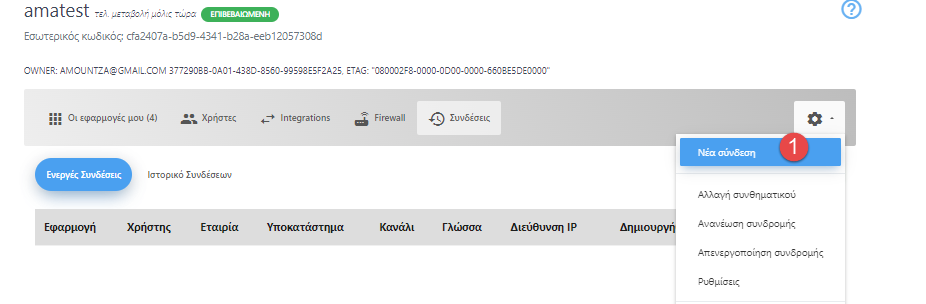
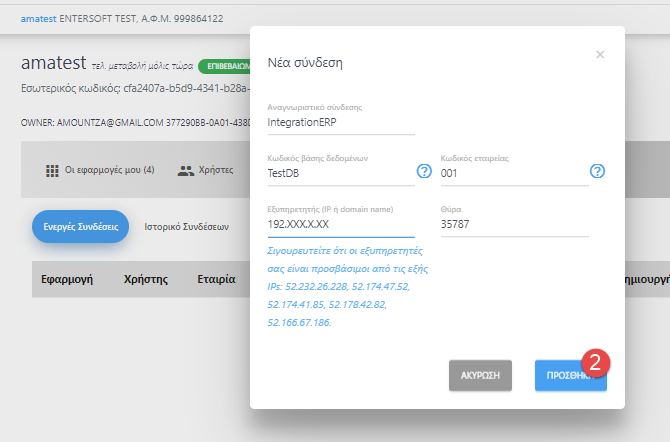
Συνιστάται να γίνει έλεγχος της σύνδεσης μετά την αποθήκευση ώστε να διασφαλιστεί ότι δεν θα υπάρχουν προβλήματα στο επόμενο βήμα της δημιουργίας του Endpoint Token.
Δημιουργία Endpoint Token
Η δημιουργία του Endpoint Token απαιτεί τα ακόλουθα βήματα:
Επιλογή της εφαρμογής ERP Connector από τη σελίδα «Οι εφαρμογές μου»
Προσθήκη Endpoint στο tab «Integrations»
Στο διάλογο συμπληρώνετε τον Τίτλο του Endpoint token με κάτι που να το χαρακτηρίζει
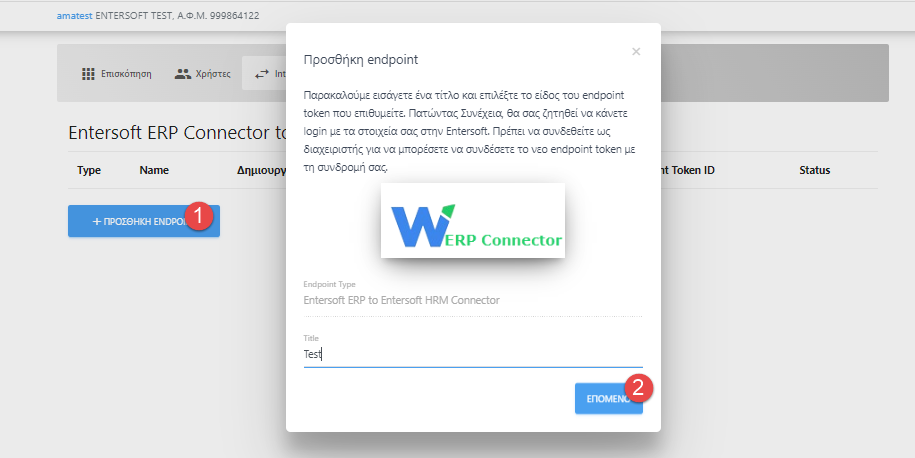
Δηλώνετε την βάση δεδομένων του ERP, τον Entersoft Application EAS, τον κωδικό της Εταιρείας (προσοχή! Όπως είναι ανοιγμένος στο ERP) και το Υποκατάστημα του ERP.
Επιβεβαιώνετε τη σύνδεση συμπληρώνοντας τα εξής στοιχεία στην οθόνη που εμφανίζεται και πατώντας Allow:
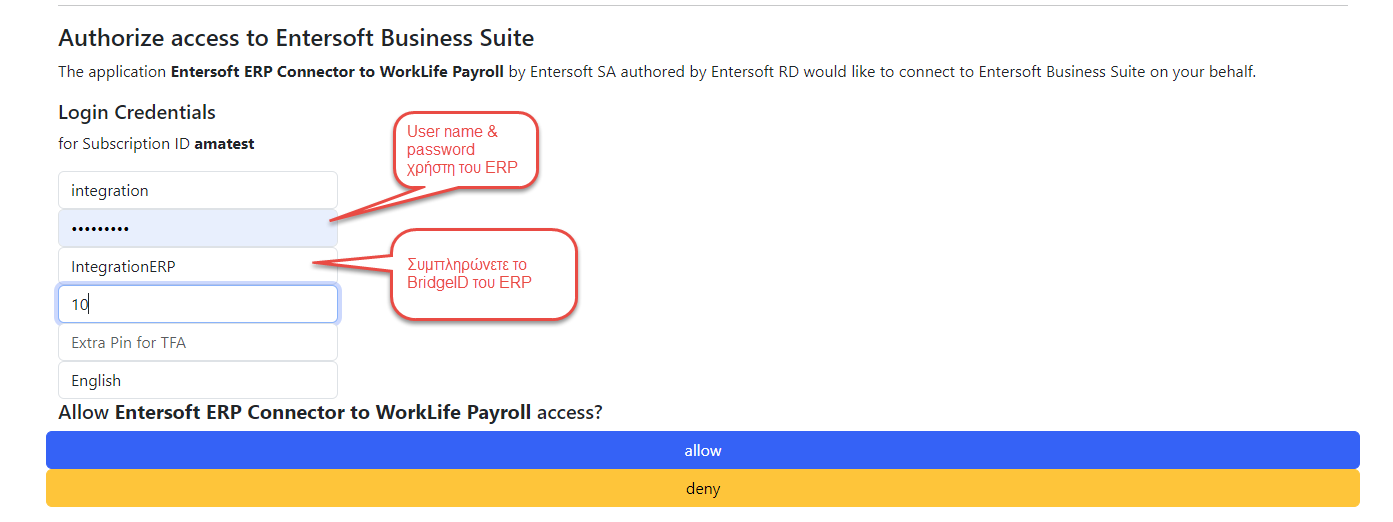
Εάν προκύψει μήνυμα σφάλματος σε αυτό το βήμα, επικοινωνείτε με το τμήμα Support.
Αντιγράφετε με Copy το API Key από το Endpoint Token που δημιουργήθηκε
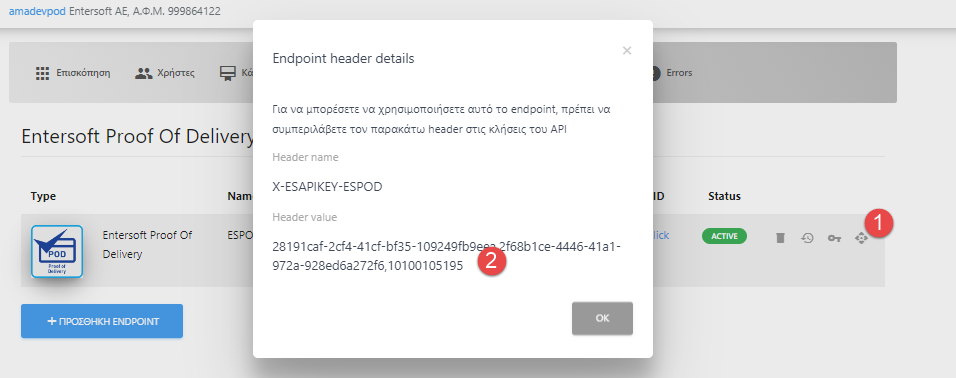
Παραμετροποίηση WorkLife Payroll
Συνδέεστε στην εφαρμογή WorkLife Payroll και επικολλάτε το API Key στην παράμετρο Token Υπηρεσίας ERP που βρίσκεται στις παραμέτρους της εταιρείας (εάν υπάρχουν πολλές θα πρέπει να γίνει για κάθε εταιρεία) στο tab Λογαριασμοί υπηρεσιών: